CAD教程:AutoCAD推断约束工具使用实例
今天CAD教程给大家带来AutoCAD2013中文版推断约束工具使用实例详解。希望大家喜欢!
AutoCAD2013状态栏“推断约束工具”
可以在AutoCAD2013创建和编辑几何对象时自动应用几何约束。

图01
启用AutoCAD2013“推断约束”模式会自动在正在创建或编辑的对象与对象捕捉的关联对象或点之间应用约束。与 AUTOCONSTRAIN 命令相似,约束也只在对象符合约束条件时才会应用。推断约束后不会重新定位对象。
打开了“推断约束”时,用户在创建几何图形时指定的对象捕捉将用于推断几何约束。但是,不支持下列对象捕捉:
1.交点
2外观交点
3.延伸
4.象限
无法推断下列约束:
1.固定
2.平滑
3.对称
4.同心
5.等于
6.共线
(1)AutoCAD2013使用直线和多段线推断约束:
某些对象创建和编辑命令可以推断约束,而不管当前对象捕捉设置如何。
LINE 和 PLINE 命令可推断点到点重合约束。“闭合”选项在第一条直线的起点和最后一条直线的端点之间推断重合约束。
(2)AutoCAD2013使用矩形、圆角和倒角推断约束:
RECTANG、FILLET 和 CHAMFER 命令可推断约束,如下所示:
RECTANG 对闭合多段线应用一对平行约束和一个垂直约束。
FILLET 在新创建的圆弧与现有修剪或延伸后的直线对之间应用相切约束和重合约束。
CHAMFER 在新创建的直线与现有修剪或延伸后的直线对之间应用重合约束。
下列命令不受“推断约束”设置的影响:
SCALE
MIRROR
OFFSET
BREAK
TRIM
EXTEND
ARRAY
(3)AutoCAD2013通过移动、复制和拉伸推断约束:
在打开推断约束的情况下移动、复制或拉伸时,如果已编辑对象的基点是该对象的有效约束点,则可以在编辑的对象和要捕捉到的对象之间应用重合、垂直、平行或相切约束。
例如,如果直线被拉伸并被捕捉到另一直线的端点,将在这两条直线的端点之间应用重合约束。
当从有效的约束点移动、复制或拉伸对象,同时沿另一对象上的有效约束点垂直或水平进行对象跟踪时,可以在对象之间应用垂直或水平约束。
1.单击AutoCAD2013状态栏“推断约束”工具,当图标变为 亮色,即选中启动“推断约束”。

图02
2.选择AutoCAD2013几何工具,如“直线工具”、“矩形工具”,在绘图窗口中绘制图形,即可显示约束标志。
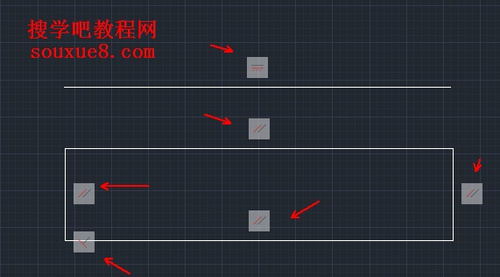
图03
3.在约束标志上右键单击鼠标,从弹出的菜单中,可以选择删除约束标志,隐藏所选约束标志和隐藏AutoCAD2013绘图窗口中所有的约束标志等。
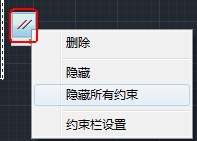
图04
原文地址:AutoCAD2013中文版推断约束工具使用实例详解教程
评论 {{userinfo.comments}}
-
{{child.nickname}}
{{child.create_time}}{{child.content}}






{{question.question}}
提交
传闻苹果屏下识别技术取得进展 iPhone18系列或首发小号灵动岛
效率与颜值兼得,华为MatePad Air 2025款解锁年终高效生产力体验
昨夜今晨:DeepSeek V3.2发布 东方甄选新增外卖业务 罗永浩宣布召开科技春晚
是巨幕平板,更是性能电脑,华为首款鸿蒙二合一5999元起售
驱动号 更多














































